本教程教您win10电脑分区的办法
发布时间:2021-02-15 文章来源:xp下载站 浏览:
|
Windows 7,中文名称视窗7,是由微软公司(Microsoft)开发的操作系统,内核版本号为Windows NT 6.1。Windows 7可供家庭及商业工作环境:笔记本电脑 、平板电脑 、多媒体中心等使用。和同为NT6成员的Windows Vista一脉相承,Windows 7继承了包括Aero风格等多项功能,并且在此基础上增添了些许功能。 硬盘分区实质上是对硬盘的一种格式化,然后硬盘才能保存各种信息。很多朋友在安装系统的时候不知道硬盘分区的方法,其实硬盘分区的方法有很多种,下面小编就来说一种简单的硬盘分区方法。 随着win10的不断更新和升级,越来越多的朋友开始选择使用win10系统,电脑很多使用win10的朋友却不知道win10系统分区的方法,下面小编就来跟大家说说win10分区的步骤。 win10电脑分区的方法 1.进入win10桌面,鼠标右击“计算机”,选择“管理”打开。 2.在计算机管理界面中点击存储,接着选择磁盘管理打开。 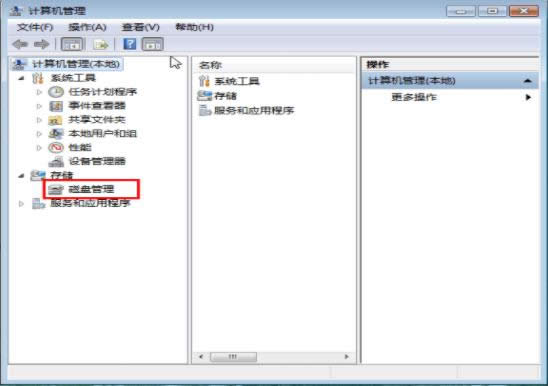 系统分区载图1
3.鼠标右键选择要压缩的磁盘,小编这里是D盘,选择“压缩卷”,然后在输入压缩空间量(MB)选项里填写要压缩的空间量,接着点击"压缩"按钮。 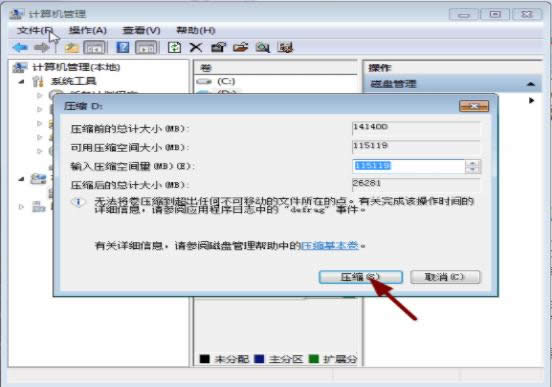 系统分区载图2
4.压缩完成后我们会发现多出一块未分区磁盘,鼠标右键选择“新建分区”,填写压缩机大小,然后一路下一步直到完成即可。 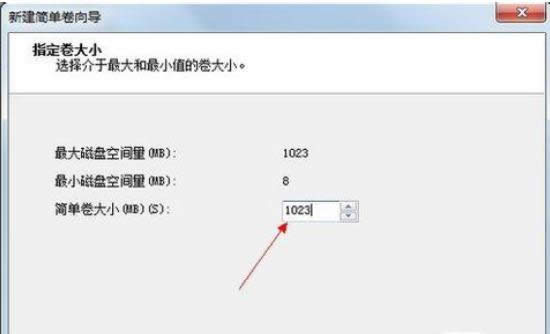 电脑分区载图3
选择驱动器 磁盘号. 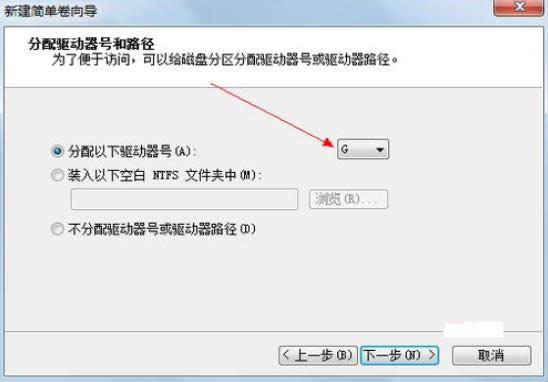 硬盘分区载图4
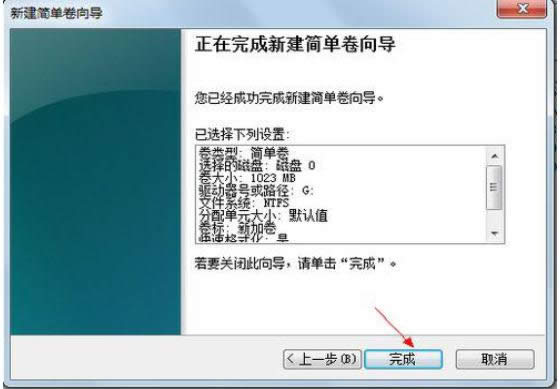 硬盘分区载图5
以上就是win10电脑分区的方法了,希望对您有帮助。 Windows 7简化了许多设计,如快速最大化,窗口半屏显示,跳转列表(Jump List),系统故障快速修复等。Windows 7将会让搜索和使用信息更加简单,包括本地、网络和互联网搜索功能,直观的用户体验将更加高级,还会整合自动化应用程序提交和交叉程序数据透明性。 |
本文章关键词: 本文教您win10电脑分区的办法
相关文章
本类教程排行
系统热门教程
本热门系统总排行

